Регистрация пользователя
Работа с отладчиком возможна только после проверки прав доступа пользователя к базе данных. Для этого используется стандартное окно регистрации (рис. 1), которое высвечивается автоматически при запуске отладчика.
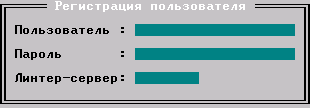
Для регистрации необходимо:
-
в поле Пользователь ввести имя пользователя БД и нажать клавишу <Enter>;
-
в поле Пароль ввести пароль, соответствующий указанному имени, и нажать клавишу <Enter>;
-
в поле Линтер-сервер ввести имя сервера, если отладке подлежат объекты, хранящиеся в удаленной БД;
-
нажать клавишу <Enter>.
Если регистрация прошла неудачно, то окно регистрации активизируется снова. Для отмены регистрации и выхода из программы нажать клавишу <Esc>. В случае удачной регистрации на экране появляется главное меню отладчика (рис. 2).

Могут возникнуть проблемы с обработкой функциональных клавиш – комбинаций клавиш <Alt> и <Ctrl> с другими клавишами. Для решения этих проблем во все служебные программы СУБД ЛИНТЕР встроена эмуляция этих клавиш последовательностями нажатий на обычные клавиши. Ниже приводится список функциональных клавиш и способы их эмуляции. Знак «^» соответствует нажатию одновременно с клавишей <Ctrl>.
| Комбинация клавиш | Способ эмуляции | |
|---|---|---|
<Esc>
|
"^c^c"
| |
<Shift>+<Tab>
|
"^st"
| |
<Ctrl>+<Left>
|
"^cl"
| |
<Ctrl>+<Right>
|
"^cr"
| |
<Ctrl>+<End>
|
"^ce"
| |
<Ctrl>+<Home>
|
"^ch"
| |
<Ctrl>+<PgDn>
|
"^cd"
| |
<Ctrl>+<PgUp>
|
"^cu"
| |
<F1>–<F10>
|
"^g1"-"^g0"
| |
<Ctrl>+<F1>–<Ctrl>+<F10>
|
"^cf1"-"^cf0"
| |
<Alt>+<F1>–<Alt>+<F10>
|
"^af1"-"^af0"
| |
<Alt>+<A>–<Alt>+<Z>
|
"^aa"-"^az"
|